Comment modifier par lot les extensions de fichier pour les fichiers Windows
Récemment, je suis tombé sur un problème où je devais changer l'extension de fichier sur un tas de fichiers Windows sans extension en .JPG. Quelqu'un m'a envoyé un grand nombre de fichiers, mais pour une raison étrange, ils n'avaient pas d'extension, même s'il s'agissait d'images! Une fois que j’ai ajouté l’extension .JPG à la fin du fichier, j’ai pu ouvrir les images..
Il existe de nombreuses autres raisons pour lesquelles vous devrez peut-être renommer les extensions de fichier. Je vais donc vous montrer comment vous pouvez les changer un à la fois si vous avez un petit nombre de fichiers ou des extensions de nom renommées par lot si vous avez beaucoup de fichiers..
Si vous avez un fichier sans extension, Windows lui assignera probablement une icône générique. Lorsque vous essayez de l'ouvrir, le Ouvrir avec boîte de dialogue apparaîtra où vous obtiendrez une liste de programmes à choisir.

Évidemment, comme il n’ya pas d’extension de fichier pour le fichier, Windows n’est pas en mesure de déterminer quel programme doit l’ouvrir. Si vous souhaitez modifier l'extension du fichier, vous devez d'abord pouvoir afficher les extensions de fichier sous Windows. Vous pouvez le faire en allant sur Poste de travail puis sur Outils et Dossier Les options.
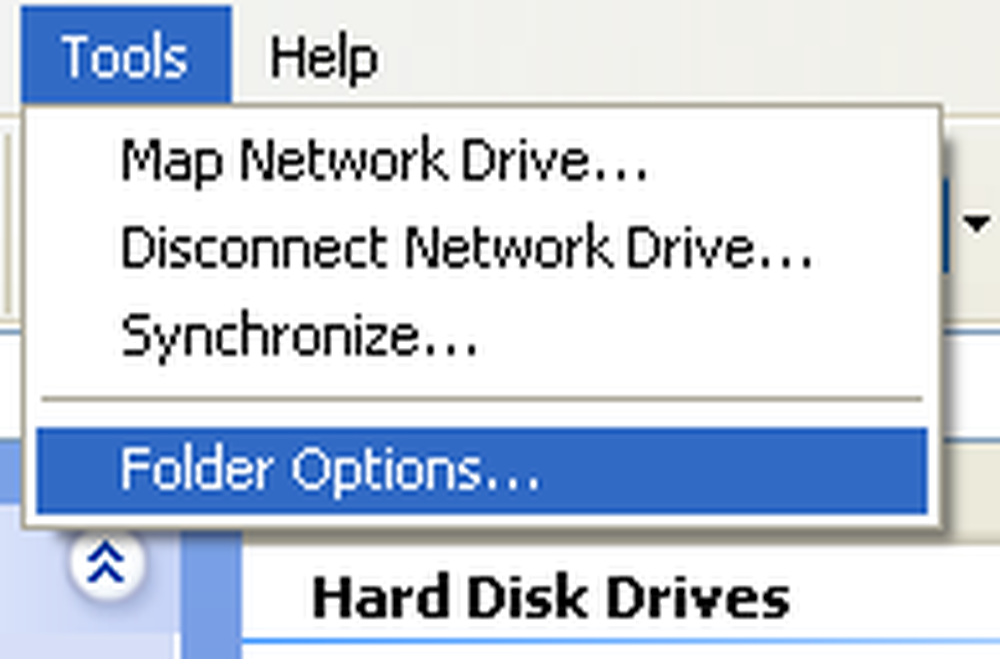
Sous Windows 7, cliquez sur le bouton Organiser bouton puis cliquez sur Dossier et options de recherche.

Sous Windows 8, il suffit de cliquer sur le bouton Vue onglet dans l'explorateur et vérifiez la Extensions de noms de fichiers boîte.
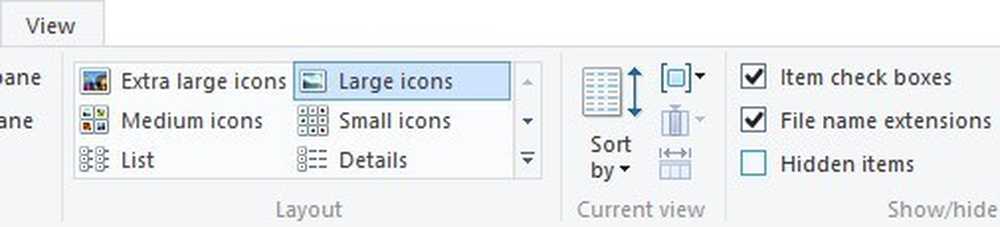
Aller au Vue onglet et faites défiler jusqu'à ce que vous voyez l'option “Masquer les extensions pour les types de fichiers connus“. Allez-y et décochez-le.
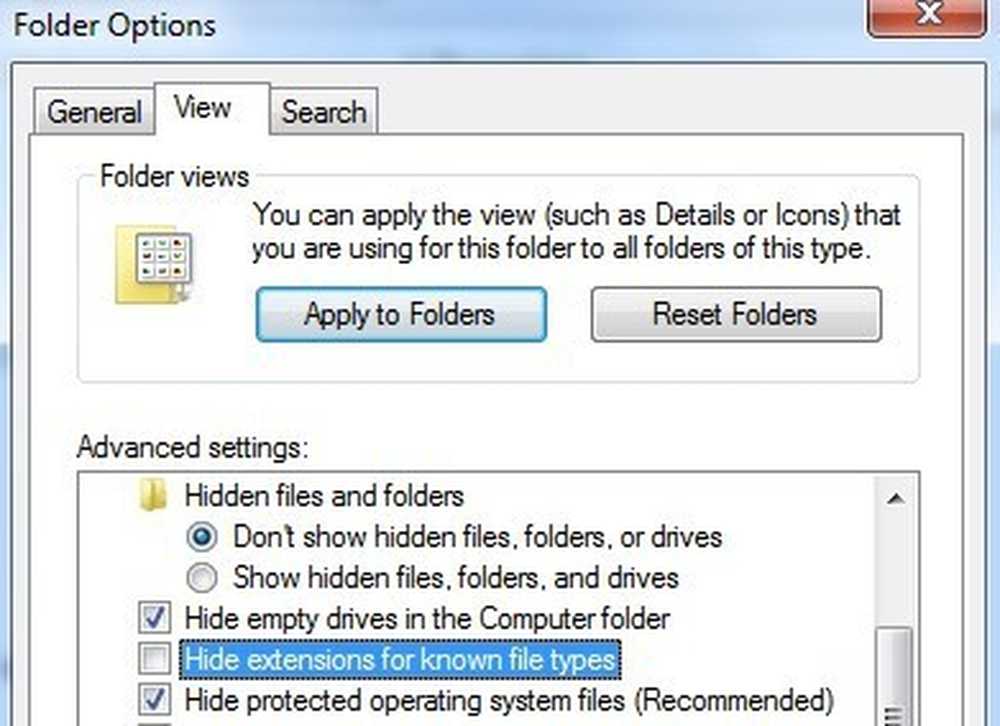
Si le fichier n'a aucune extension, cette étape peut ne pas être nécessaire, mais je l'inclue car si vous essayez de CHANGER le type de fichier d'un type à un autre, vous devez le faire. Maintenant, faites un clic droit sur votre fichier et choisissez Renommer.
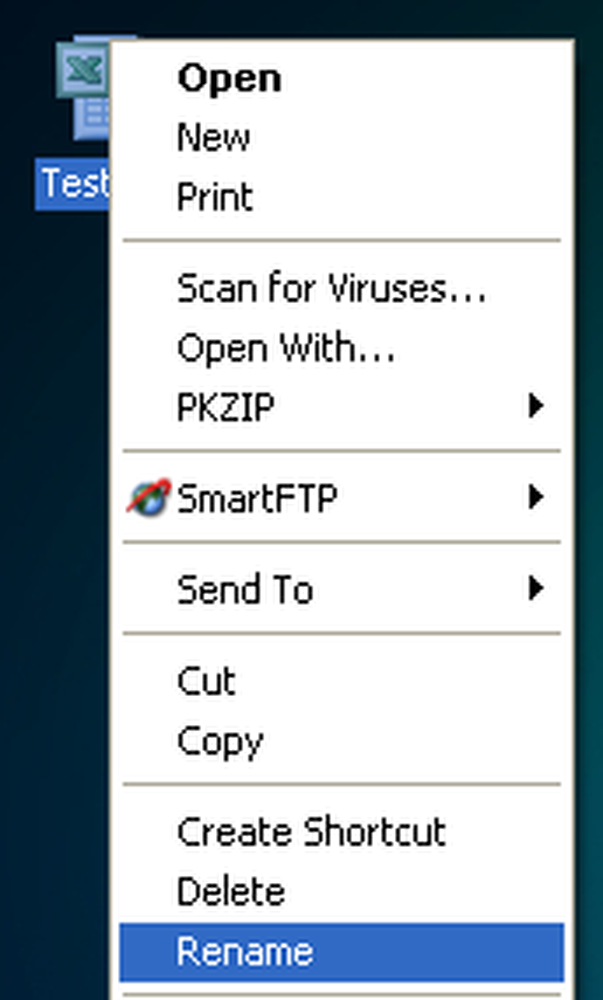
Placez-vous à la fin du nom et tapez .XXX ou quel que soit le type du fichier que vous souhaitez, par exemple… TXT pour les fichiers texte, .XLS pour les fichiers Excel, etc. Évidemment, le fichier doit avoir été à l'origine. de ce programme que vous changez l’extension de fichier aussi. Dans mon cas, le fichier texte était d'Excel, alors j'ai ajouté cette extension.

Comment renommer par lot des extensions de fichier
Alors, comment renommer plusieurs extensions de fichiers à la fois? Si vous avez un répertoire plein de fichiers qui doivent être changés de .PNG à .JPG, cela prendra une éternité pour le faire en utilisant la méthode ci-dessus. Heureusement, il existe différentes manières de modifier l'extension de fichier pour plusieurs fichiers à la fois..
Ligne de commande
Pour ceux qui connaissent la ligne de commande, il existe une commande très simple que vous pouvez utiliser pour effectuer des tâches très simples de changement de nom de fichier. Il y a deux commandes que vous pouvez utiliser à l'invite de commande: ren et Renommer. Les deux font exactement la même chose, c'est donc une préférence pour celle que vous utilisez.
Si vous avez un dossier avec un groupe de fichiers JPG à l'intérieur et que vous souhaitez modifier l'extension de fichier en PNG, par exemple, vous devez taper la commande suivante:
ren * .jpg * .png
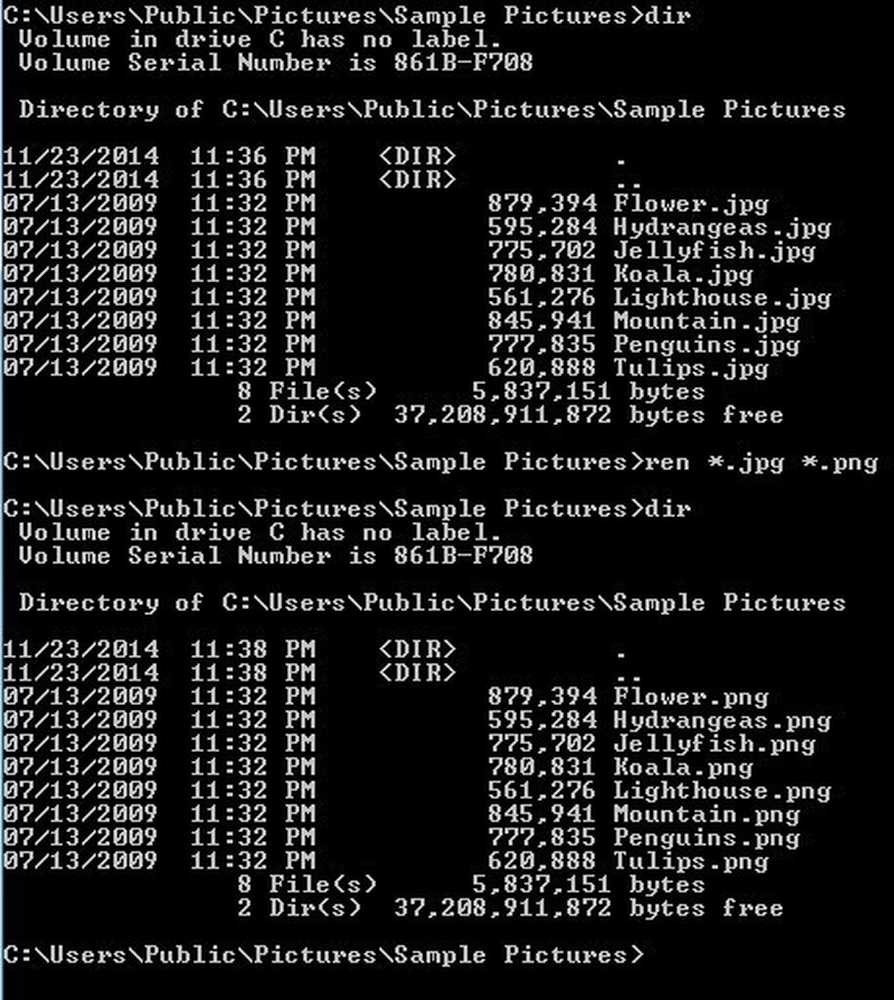
Comme vous pouvez le voir ci-dessus, la commande a remplacé tous les fichiers de ce répertoire avec une extension de fichier JPG par des fichiers avec une extension de fichier PNG. Vous pouvez obtenir plus d'informations sur l'utilisation de la commande ren sur le site Web de Microsoft..
Renommer en bloc Utilitaire
Si la ligne de commande semble décourageante, quelques utilitaires de changement de nom de fichier utiles vous permettront de faire le travail pour vous en quelques clics seulement. L'un de mes favoris est l'utilitaire de changement de nom en bloc, car il s'agit de l'utilitaire de changement de nom de fichier le plus complet du marché..

Oui, l’interface est complètement bloquée avec des options qui n’ont guère de sens si vous ne lisez pas tout le document du site. Cependant, pour notre propos, nous ne devons nous préoccuper que de la case intitulée Extension (11) en bas à droite. Le changer de Même à Fixé puis tapez la nouvelle extension souhaitée. Vous verrez que la zone de liste vous montrera le nouveau nom du fichier instantanément avant même de valider les modifications. Clique le Renommer bouton et c'est tout.
J'ai mentionné cet outil, même s'il est excessif pour notre objectif, car il s'agit d'un utilitaire vraiment formidable que certains voudront peut-être apprendre s'ils souhaitent renommer des milliers de photos avec des noms tels que DSC00x, IMG00x, etc..
Renamer avancé
Advanced Renamer est un autre bon programme qui nécessite également un peu de lecture. Heureusement, les deux sites ont des guides de l'utilisateur et des tutoriels. En outre, je vais expliquer le processus de modification de l'extension de fichier ici. Une fois installé, allez-y et cliquez sur le bouton Ajouter bouton pour ajouter leurs fichiers ou pour ajouter un dossier, ce qui ajoutera tous les fichiers de ce dossier à la liste.
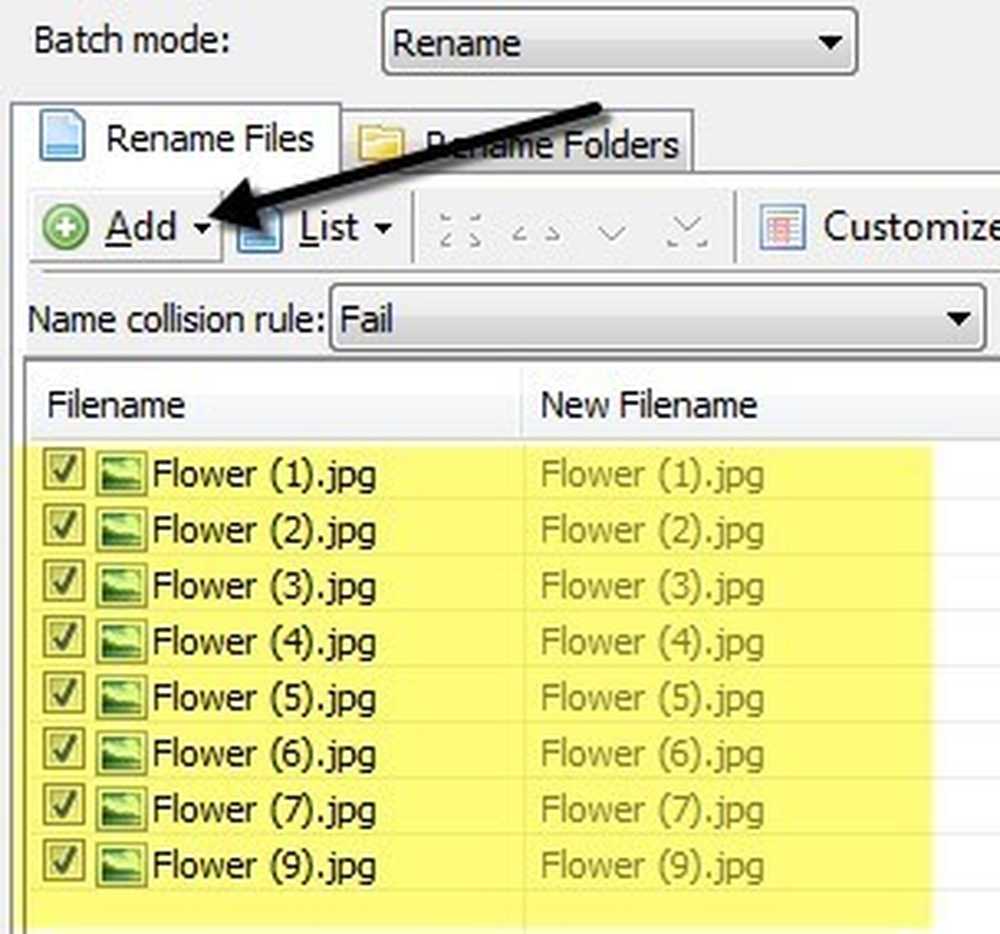
Maintenant, pour effectuer des actions sur cette liste, vous devez ajouter des méthodes dans le volet de gauche. Vous pouvez ajouter plusieurs méthodes pour renommer des fichiers et des dossiers complexes. Nous voulons cliquer Ajouter une méthode et ensuite choisir Nouveau nom.

Maintenant, allez-y et tapez la nouvelle extension que vous souhaitez dans la case en haut, puis modifiez le Postuler à case en bas à Extension au lieu de prénom.
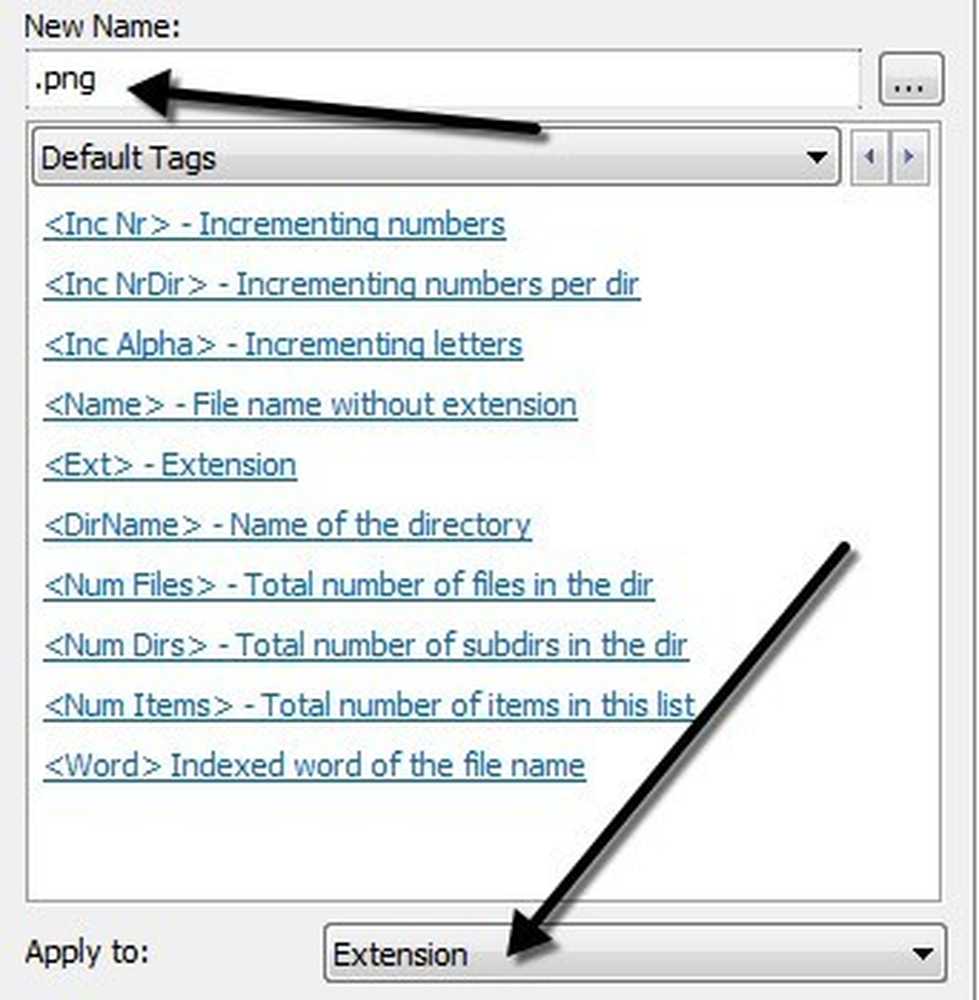
Dans la liste des fichiers, vous devriez voir le fichier mis à jour. Nouveau nom de fichier champ mis à jour avec les modifications apportées au nom de fichier ou à l'extension. Lorsque vous l’avez obtenu comme vous le souhaitez, allez-y et cliquez sur le bouton Commencer le lot bouton.
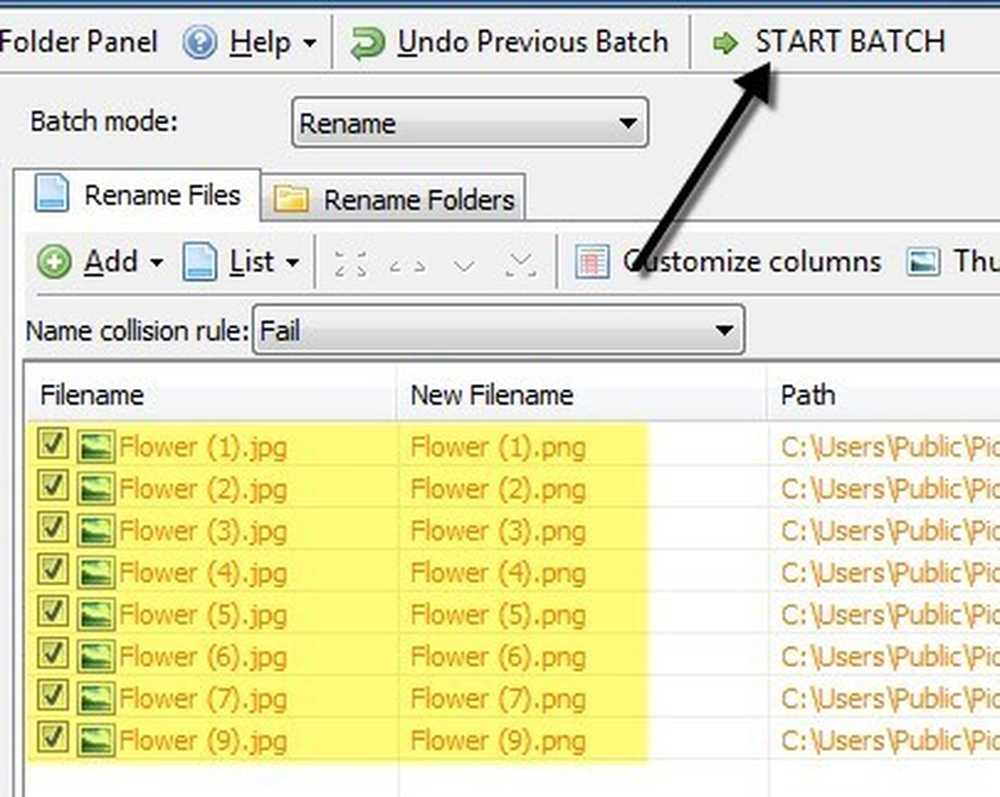
Encore une fois, je donne l’exemple le plus simple avec ces programmes, mais vous pouvez créer des schémas de renommage bien plus complexes si vous le souhaitez. Si vous ne vous souciez vraiment pas de toutes les fonctionnalités supplémentaires, consultez le dernier programme qui ne fait que changer l'extension du fichier..
Changeur d'extension en vrac
Si vous voulez simple, Bulk Extension Changer est le programme pour vous. Il vous suffit de trois choses: tout d’abord, choisissez le dossier dans lequel se trouvent les fichiers, puis définissez l’extension actuelle et de remplacement, puis appuyez simplement sur la touche Aller bouton.

La seule option est si vous souhaitez inclure ou non des sous-répertoires. Dans la deuxième étape, vous pouvez ajouter plusieurs règles de remplacement si votre dossier contient des fichiers de types différents et que vous souhaitez en vérifier plusieurs à la fois..
Espérons que ces options sont suffisantes pour tout besoin de renommer des extensions de fichier. Si vous avez des questions, n'hésitez pas à poster un commentaire. Prendre plaisir!




